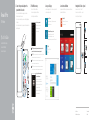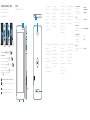Dell Venue 3845 Pro Guía de inicio rápido
- Tipo
- Guía de inicio rápido
El Dell Venue 3845 Pro es una tableta versátil que combina potencia y portabilidad. Con su procesador rápido, pantalla de alta resolución y batería de larga duración, es ideal para trabajar, estudiar o entretenerse. La cámara trasera de 5 MP y la cámara frontal de 2 MP te permiten capturar fotos y vídeos de gran calidad, mientras que los altavoces estéreo ofrecen un sonido nítido y claro. Además, el Venue 3845 Pro cuenta con conectividad Wi-Fi y Bluetooth, por lo que puedes conectarte a Internet y a tus dispositivos favoritos estés donde estés.
El Dell Venue 3845 Pro es una tableta versátil que combina potencia y portabilidad. Con su procesador rápido, pantalla de alta resolución y batería de larga duración, es ideal para trabajar, estudiar o entretenerse. La cámara trasera de 5 MP y la cámara frontal de 2 MP te permiten capturar fotos y vídeos de gran calidad, mientras que los altavoces estéreo ofrecen un sonido nítido y claro. Además, el Venue 3845 Pro cuenta con conectividad Wi-Fi y Bluetooth, por lo que puedes conectarte a Internet y a tus dispositivos favoritos estés donde estés.


Transcripción de documentos
Venue 8 Pro 3000 Series 1 Connect the power cable and press the power button for 2 seconds Connectez le câble d’alimentation et appuyez sur le bouton d’alimentation pendant 2 secondes Conecte o cabo de alimentação e pressione o botão liga/desliga por 2 segundos Conecte el cable de alimentación y presione el botón de alimentación durante 2 segundos 2 Finish Windows setup Terminer l’installation de Windows Concluindo a configuração do Windows Finalizar configuración de Windows Connect to your network Connectez-vous au réseau Conectando-se à rede Conectar a la red Quick Start Guide Guide d’information rapide Guia de Início Rápido Guía de inicio rápido NOTE: If you are connecting to a secured wireless network, enter the password for the wireless network access when prompted. Locate your Dell apps Learn how to use Windows Inserting microSD card — optional Localisez vos applications Dell | Localize seus aplicativos Dell Localice sus aplicaciones Dell Apprendre à utiliser Windows | Aprenda como usar o Windows Aprenda a utilizar Windows Insérer une carte microSD — facultatif Como inserir o cartão microSD – opcional Insertar tarjeta microSD (opcional) Register My Device Enregistrer mon appareil | Registrar meu dispositivo Registrar Mi dispositivo Help and Tips Aide et Conseils | Ajuda e dicas Ayuda y sugerencias Dell Backup and Recovery — optional Dell Backup and Recovery — facultatif Dell Backup e Recuperação – opcional Copias de seguridad y recuperación de Dell (opcional) My Dell Mon Dell | Meu Dell Mi Dell REMARQUE : si vous vous connectez à un réseau sans fil sécurisé, à l’invite, entrez un mot de passe pour l’accès au réseau sans fil. NOTA: caso conecte-se a uma rede sem fio segura, insira a senha para o acesso à rede sem fio quando solicitado. NOTA: Si está conectado a una red inalámbrica segura, introduzca la contraseña para acceder a la red inalámbrica cuando se le solicite. Sign in to your Microsoft account or create a local account Connectez-vous à votre compte Microsoft ou créez un compte local Conecte-se à sua conta da Microsoft ou crie uma conta local Ingrese a su cuenta de Microsoft o cree una cuenta local © 2015 Dell Inc. Printed in China. © 2015 Microsoft Corporation. 2015-06 Connecting to your network — optional Features 1. Ambient-light sensor Windows button 1. Sensor de luz ambiente 10. Luz de status da carga/bateria Vous connectez au réseau — facultatif Como conectar-se à internet – opcional Conectarse a la red (opcional) Caractéristiques | Recursos | Funciones 2. Front camera 10. Battery-charging status light 2. Câmera frontal 11. Porta micro USB 3. Camera-status light 11. Micro-USB port 3. Luz de status da câmera 12. Botão liga/desliga 4. Service Tag label 12. Power button 4. Etiqueta de serviço 13. Porta para fone de ouvido 5. Speaker 13. Headset port 5. Alto-falante 14. Câmera traseira 6. MicroSD-card slot 14. Rear camera 6. Slot para cartão MicroSD 15. Etiqueta normativa 7. Microphone 15. Regulatory label 8. Volume buttons (2) 3 2 1 12 13 14 9. 11 10 7. Microfone 8. Botões de volume (2) 9. Botão do Windows Regulatory model and type Modèle et type réglementaires Modelo e tipo normativo Modelo y tipo normativo 8 , tap the wireless icon Sur la barre latérale Charms, touchez Paramètres sélectionnez votre réseau et touchez Connecter. Na barra de charms, toque Configurações selecione a rede e toque em Conectar. 7 , select your icône Sans fil , , escolha o ícone sem fio , , toque el icono de conexión En la barra lateral de accesos, toque Configuración , seleccione la red y toque Conectar. inalámbrica 6 REMARQUE : pour que vous puissiez vous connecter, votre service réseau doit avoir été activé. NOTA: talvez seja necessário ativar o serviço de rede antes de conectar. 15 NOTA: Quizá requiera activar su servicio de red antes de conectar. 4 5 Voyant d’état de chargement de la batterie 1. Sensor de luz ambiental 2. Cámara frontal 11. Port micro-USB 3. Étiquette de numéro de service 12. Bouton d’alimentation Haut-parleur 13. Port pour casque Logement de carte microSD 14. Micro 15. 1. Capteur de lumière ambiante 2. Caméra avant 3. Voyant d’état de la caméra 4. 5. 6. 7. NOTE: You may need to activate your network service before connecting. Contact Dell Contacter Dell | Entre em contato com a Dell Póngase en contacto con Dell 8. Boutons de volume (2) 9. Bouton d’accueil de Windows 10. dell.com/support dell.com/support/manuals dell.com/windows8 dell.com/contactdell Regulatory and safety Réglementations et sécurité | Normatização e segurança dell.com/regulatory_compliance Normativa y seguridad 9 In the charms sidebar, tap Settings network, and tap Connect. Product support and manuals Support produits et manuels Suporte ao produto e manuais Soporte del producto y manuales 10. Indicador luminoso de estado de la batería Indicador luminoso de estado de la cámara 11. Conector micro USB 12. Botón de encendido 4. Etiqueta de servicio 13. Puerto de audífonos Caméra arrière 5. Altavoz 14. Cámara posterior Étiquettes de conformité aux normes 6. Ranura para tarjeta MicroSD 15. Etiqueta normativa 7. Micrófono 8. Botones de volumen (2) 9. Botón de Windows Tablet model Modèle de la tablette | Modelo do tablet Modelo de tableta T01D T01D002 Venue 8 Pro 3845-
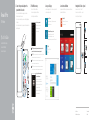 1
1
-
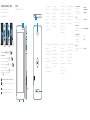 2
2
Dell Venue 3845 Pro Guía de inicio rápido
- Tipo
- Guía de inicio rápido
El Dell Venue 3845 Pro es una tableta versátil que combina potencia y portabilidad. Con su procesador rápido, pantalla de alta resolución y batería de larga duración, es ideal para trabajar, estudiar o entretenerse. La cámara trasera de 5 MP y la cámara frontal de 2 MP te permiten capturar fotos y vídeos de gran calidad, mientras que los altavoces estéreo ofrecen un sonido nítido y claro. Además, el Venue 3845 Pro cuenta con conectividad Wi-Fi y Bluetooth, por lo que puedes conectarte a Internet y a tus dispositivos favoritos estés donde estés.
en otros idiomas
- français: Dell Venue 3845 Pro Guide de démarrage rapide
- italiano: Dell Venue 3845 Pro Guida Rapida
- English: Dell Venue 3845 Pro Quick start guide
- português: Dell Venue 3845 Pro Guia rápido